PF売上集計 - PowerFolderサンプルアプリ Ver.1.1
作成日:2018年4月18日
データの検索
データの検索はフォルダ「絞り込み検索」で行います。

「絞り込み検索」を展開すると「商品分類」「店舗名」「顧客名」「商品名」「年度」のフォルダが表示されます。
各フォルダをさらに展開するとフォルダ名に相当する表のカラムの内容を列挙したものを名前としたフォルダが表示されます。
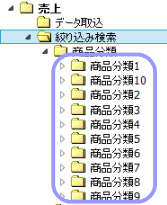
例えば「商品分類」を展開すると表のカラム「商品分類」の内容を列挙したものを名前としたフォルダが表示されます。
これらのフォルダには検索条件として
「表のカラムの内容がフォルダ名と等しい」
が付けられフォルダを選択した時にはその条件で検索が実行されます。
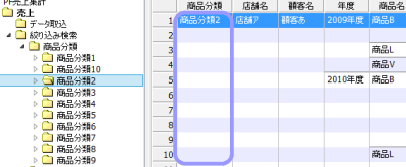
例えば「商品分類2」のフォルダを選択すると
「商品分類 が 商品分類2 と等しい」
という条件で検索が実行され右側の検索タブに結果が表示されます。

また下部の検索条件図にはこの条件が図で示されます。
検索条件図の条件を直接編集して違う条件で再検索することもできます。
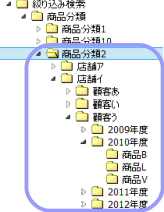
各フォルダの下には他のカラムの列挙から作られるフォルダが階層的に配置されます。
商品分類のフォルダを例に取ると列挙された商品分類名のフォルダの下に店舗名、顧客名、年度、商品名の各カラムの内容が列挙されたフォルダが作られます。それぞれの階層のフォルダはより上位のフォルダの条件に合致したデータから列挙されます。
入れ子状に配置されたカラムの内容を列挙したフォルダをたどってデータを検索することができます。
また検索条件を下部の検索条件図で変更して検索することもできます。